京东商城中的店铺怎么装修?
发布时间:2016-12-20 来源:查字典编辑
摘要:越来越多的商家选择在京东上边开设自己的店铺,在这里如何加入大军就不细说了,这里就讲一下京东商城怎么装修京东店铺装修教程。一、进入后台1、登陆...
越来越多的商家选择在京东上边开设自己的店铺,在这里如何加入大军就不细说了,这里就讲一下京东商城怎么装修京东店铺装修教程。

一、进入后台
1、登陆后台,然后点击到第二个选项卡“我的店铺”,点击一下。
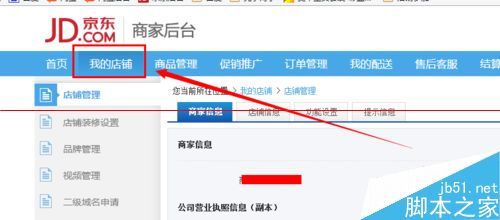
2、找到这里,就可以直接点击第二个的“店铺装修设置”点击一下。
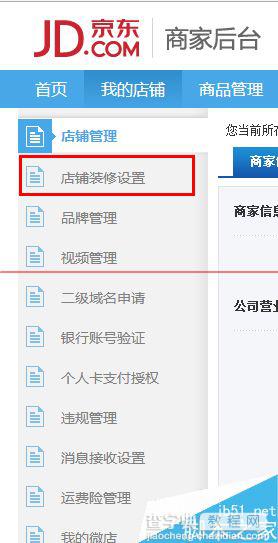
3、在右边这里,会看到一个“店铺高级装修”。点击进入。
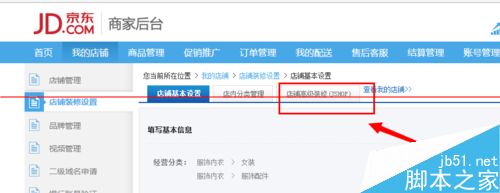
4、点击进入过后,然后就进入了装修的内部了,然后点击“店铺装修”。
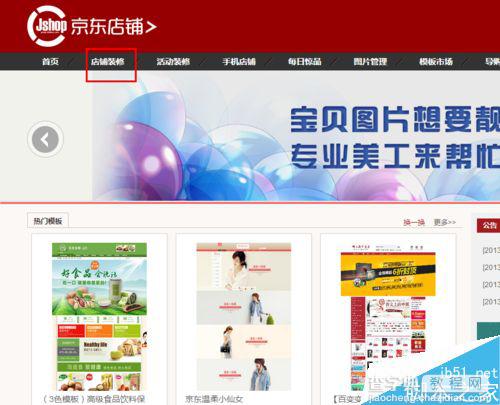
5、在这里你可以进行装修店铺的很多东西,例如。
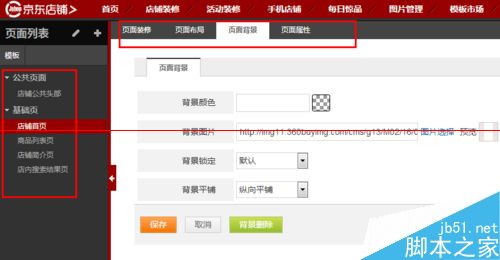
二、装修首页
1、装修首页的时候,需要点击到店铺首页模块里边去,然后再进行点击头部上边的子选项。如下图。
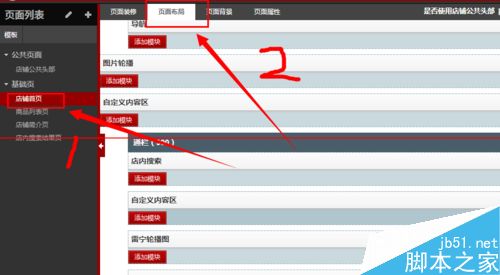
2、在这里,你可以选择模块的上下移动,还可以进行删除,在进行模块改动后,记得要发布。
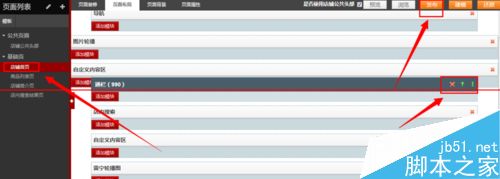
三、装修商品列表
1、更改模块。和装修首页一样的,装修商品列表的时候,需要点击到商品列表模块里边去,然后再进行点击头部上边的子选项。如下图。
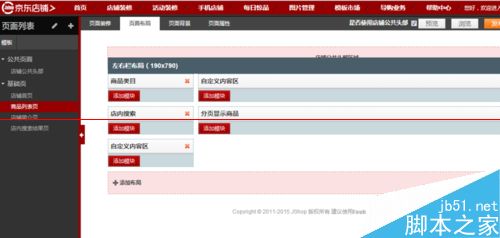
2、更换列表页的页面背景。在这里,你可以自己选择背景颜色,也可以自定义背景图片。
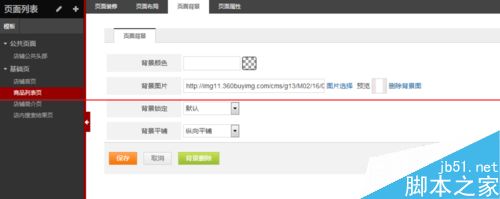
3、做任何的操作,记得最后要保存。
四、添加自定义代码
1、在这里最难的莫非过于自定义代码了。这里的自定义代码是这样来弄的,将鼠标移动到模块上边去,在模块的左上角就会有一个“数据”的按钮,这里就是用来编辑的,如下图所示。
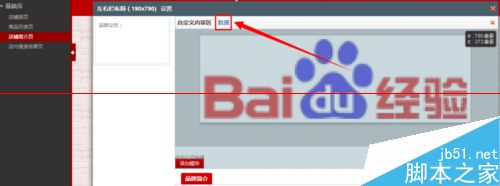
2、点击一下“数据”的按钮,这里可以为图片添加链接。如下图所示。
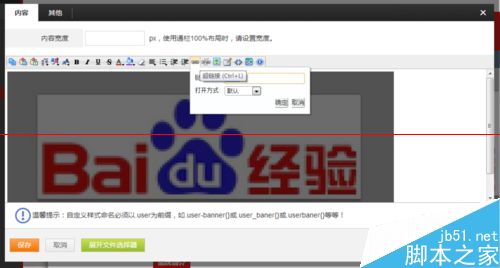
3、点击一下“数据”的按钮。如果你懂代码的话,还可以使用代码的模式去编辑。
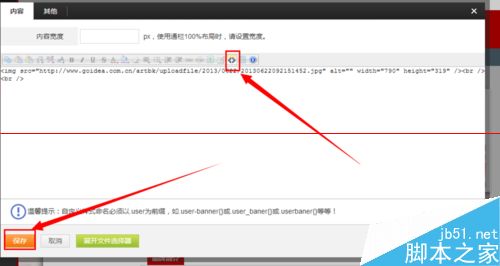
4、做了很多的编辑工作,最后别忘记保存,如果觉得可以的话,就可以发布了。


